Jeżeli korzystasz z komputera Mac i jesteś przyzwyczajony do przełączania aplikacji w systemie Windows za pomocą skrótu Alt + Tab, z pewnością ucieszy cię informacja, że istnieje analogiczna funkcja dostępna na Macu. Poniżej znajdziesz wskazówki, jak z niej skorzystać.
Proste przełączanie między aplikacjami
W środowisku systemu Windows wielu użytkowników zna funkcję określaną jako „przełącznik zadań”, która umożliwia szybkie przełączanie się między otwartymi aplikacjami za pomocą kombinacji klawiszy Alt + Tab. Funkcja ta jest obecna w systemie Windows od wersji Windows 2.0, która miała swoją premierę w 1987 roku, a w macOS znajdziesz podobny skrót.
Aby szybko przełączać się między otwartymi aplikacjami na Macu, wystarczy nacisnąć klawisze Command + Tab. Na środku ekranu pojawi się rząd ikon aplikacji. Przytrzymując klawisz Command i jednocześnie naciskając Tab, kursor będzie przemieszczał się pomiędzy ikonami od lewej do prawej.
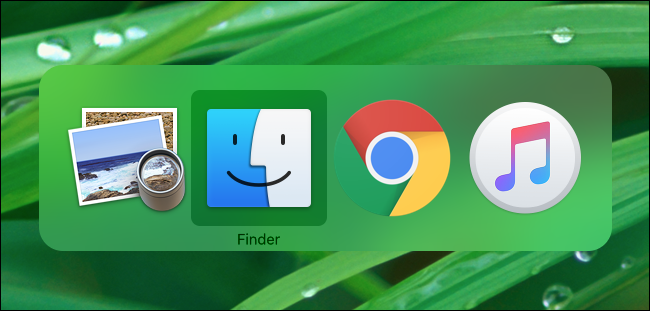
Możesz również przytrzymać Command + Shift i nacisnąć „Tab”, aby przesunąć kursor w przeciwnym kierunku – od prawej do lewej. Alternatywnie, po naciśnięciu Command + Tab, użyj klawiszy strzałek w lewo i w prawo, aby wybrać odpowiednią aplikację.
Gdy wybierzesz aplikację, na którą chcesz przełączyć, zwolnij klawisze Command + Tab, a aplikacja pojawi się na pierwszym planie.
Wyświetlanie miniatur otwartych okien z aplikacji przy pomocy Command + Tab
Istnieje więcej opcji dostępnych przy użyciu skrótu Command + Tab. Kiedy naciśniesz Command + Tab i zaznaczysz ikonę aplikacji, a następnie użyjesz klawiszy strzałek w górę lub w dół, uruchomisz tryb, który wyświetli miniatury wszystkich otwartych okien danej aplikacji. Funkcja ta jest podobna do znanej w macOS funkcji Exposé lub Mission Control.
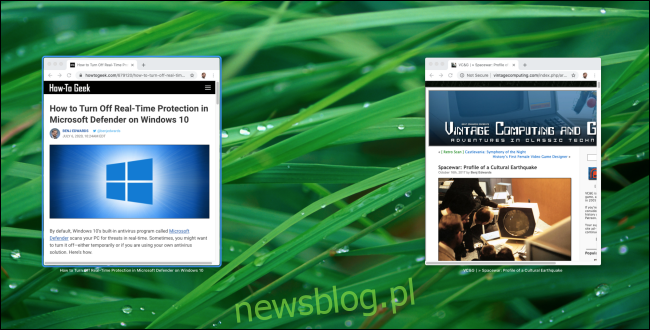
Z tego widoku możesz wybrać dowolne okno, klikając je myszką lub zaznaczając je za pomocą klawiszy strzałek w lewo i w prawo, a następnie naciskając klawisz Return.
Zarządzanie aplikacjami z użyciem Command + Tab
Dzięki skrótowi Command + Tab możesz również zarządzać uruchomionymi aplikacjami. Po otwarciu listy aplikacji, zaznacz tę, którą chcesz zamknąć, i naciśnij klawisz „Q”, aby ją wyłączyć. Możesz także użyć klawisza „H”, aby ukryć lub odkryć aplikację.
Szybkie przełączanie między oknami tej samej aplikacji
Oto dodatkowa wskazówka dotycząca zarządzania oknami, która nie wymaga użycia Command + Tab. Jeśli masz otwarte dwa lub więcej okien w tej samej aplikacji i chcesz między nimi przełączać się za pomocą skrótu klawiaturowego, naciśnij klawisze Command + `(to jest Command oraz backtick/ klawisz tyldy).
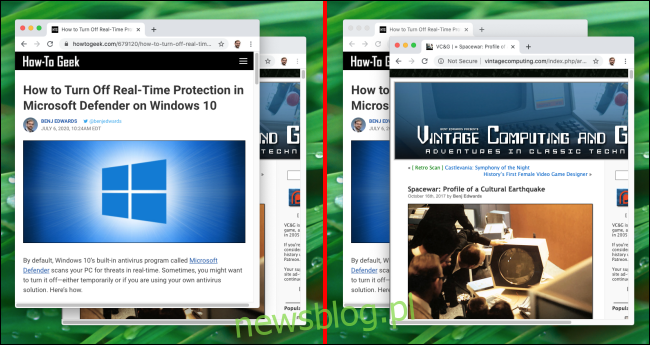
Możesz również użyć kombinacji Command + Shift + `, aby przełączać się w przeciwnym kierunku. Gdy znajdziesz okno, które chcesz, aby było na pierwszym planie, wystarczy zwolnić klawisze. Życzymy miłego przełączania aplikacji!
newsblog.pl
Maciej – redaktor, pasjonat technologii i samozwańczy pogromca błędów w systemie Windows. Zna Linuxa lepiej niż własną lodówkę, a kawa to jego główne źródło zasilania. Pisze, testuje, naprawia – i czasem nawet wyłącza i włącza ponownie. W wolnych chwilach udaje, że odpoczywa, ale i tak kończy z laptopem na kolanach.